ps制作霓虹燈字體熒光特效
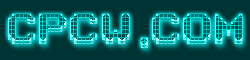
第一步啟動Photoshop,將前景色設置為白色,背景色設置為黑色。新建一個文件,在彈出的參數設置面板,設置文件大小250x60象素。為其命名cpcw。
第二步選取工具箱里的文字工具,在工作區輸入大寫的CPCW.COM,找到選項控制欄,選擇字體Arcade(如果沒有這個,也要選用其他比較象素化的字體,如System,這樣才能實現我們要的效果),設置文字大小為60點,用工具箱里的移動工具調整位置,使其居中,如圖。
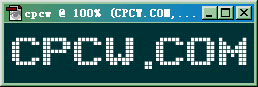

第三步點選濾鏡菜單下風格化中的照亮邊緣命令,程序會詢問是否柵格化文字,確定以后,它由一個文字圖層變成普通圖層,接著會彈出照亮邊緣的參數設置面板,采用默認設置:邊緣寬度2,邊緣高度6,平滑度5。確定。這樣基本的晶格效果就做出來了。

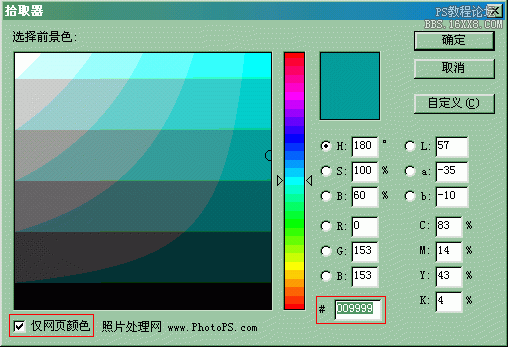
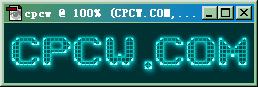
第五步打開層面板,復制當前圖層,這時有兩個同樣的層次了,我們選中下面的一層,點擊工具箱里的移動工具,在鍵盤上按三次向下的方向鍵,完成移位。
至此,整個制作完畢,效果如圖。
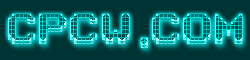
技巧:這款熒光字的實現概括起來就兩點:一是晶格化處理;二是圖層光效處理,在渲染文字時,我們選擇的顏色為重點,盡量使之產生熒光燈效果。
上一篇:ps設計藝術字體技巧教程
下一篇:用ps制作電子屏幕字特效




























